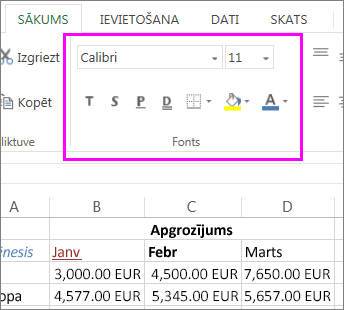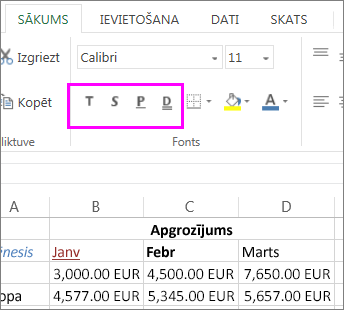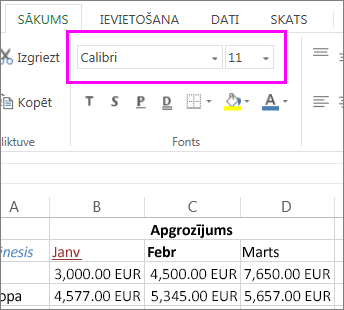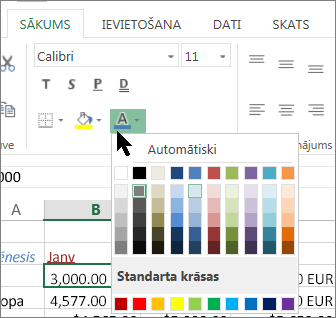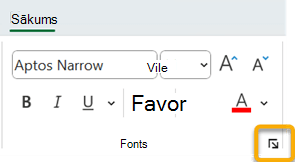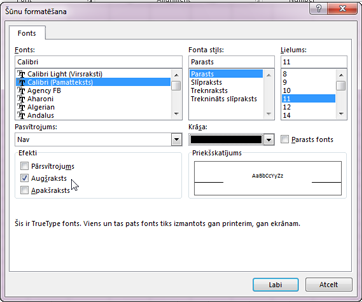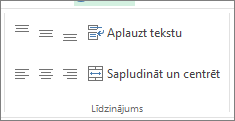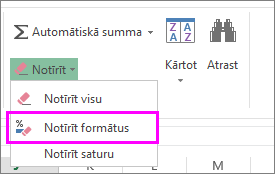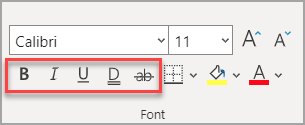Teksta vai skaitļu formatēšana var padarīt tos redzamāku, īpaši, ja izmantojat lielu darblapu. Noklusējuma formātu maiņa ietver tādas lietas kā fonta krāsas, stila, lieluma, teksta līdzinājuma maiņa šūnā vai formatējuma efektu lietošana. Šajā rakstā aprakstīts, kā lietot dažādus formātus un atsaukt tos.
Ja vēlaties, lai teksts vai skaitļi šūnā būtu treknrakstā, slīprakstā vai pasvītroti, atlasiet šūnu un cilnē Sākums izvēlieties formātu, kādu vēlaties:
Fonta stila, lieluma, krāsas vai efektu mainīšana
Noklikšķiniet uz Sākums un:
-
Lai izvēlētos citu fonta stilu, noklikšķiniet uz bultiņas blakus noklusējuma fontam Calibri un izvēlieties izvēlēto stilu.
-
Lai palielinātu vai samazinātu fonta lielumu, noklikšķiniet uz bultiņas blakus noklusējuma lielumam 11 un izvēlieties citu teksta lielumu.
-
Lai mainītu fonta krāsu, noklikšķiniet uz Fonta krāsa un izvēlieties krāsu.
-
Lai pievienotu fona krāsu, blakus vienumam Fonta krāsa noklikšķinietuz Aizpildījuma krāsa.
-
Lai lietotu pārsvītrojuma, augšraksta vai apakšraksta formatējumu, noklikšķiniet uz dialoglodziņa ikonas un atlasiet kādu opciju sadaļā Efekti.
Teksta līdzinājuma maiņa
Tekstu šūnā var novietot tā, lai tas būtu centrēts, līdzināts pa kreisi vai pa labi. Ja tā ir gara teksta rindiņa, varat lietot aplauzt tekstu, lai viss teksts būtu redzams.
Atlasiet tekstu, kuru vēlaties līdzināt, un cilnē Sākums izvēlieties vajadzīgo līdzinājuma opciju.
Formatējuma notīrīšana
Ja pārdomājat pēc formatējuma lietošanas, lai atsauktu formatējumu, atlasiet tekstu un cilnē Sākums noklikšķiniet uz Notīrīt > Notīrīt formātus.
Fonta stila, lieluma, krāsas vai efektu mainīšana
Noklikšķiniet uz Sākums un:
-
Lai izvēlētos citu fonta stilu, noklikšķiniet uz bultiņas blakus noklusējuma fontam Calibri un izvēlieties izvēlēto stilu.
-
Lai palielinātu vai samazinātu fonta lielumu, noklikšķiniet uz bultiņas blakus noklusējuma lielumam 11 un izvēlieties citu teksta lielumu.
-
Lai mainītu fonta krāsu, noklikšķiniet uz Fonta krāsa un izvēlieties krāsu.
-
Lai pievienotu fona krāsu, blakus vienumam Fonta krāsa noklikšķinietuz Aizpildījuma krāsa.
-
Treknrakstam, slīprakstam, pasvītrojumam, dubultam pasvītrojumam un pārsvītrojumam atlasiet atbilstošo opciju sadaļā Fonts.
Teksta līdzinājuma maiņa
Tekstu šūnā var novietot tā, lai tas būtu centrēts, līdzināts pa kreisi vai pa labi. Ja tā ir gara teksta rindiņa, varat lietot aplauzt tekstu, lai viss teksts būtu redzams.
Atlasiet tekstu, kuru vēlaties līdzināt, un cilnē Sākums izvēlieties vajadzīgo līdzinājuma opciju.
Formatējuma notīrīšana
Ja pārdomājat pēc formatējuma lietošanas, lai atsauktu formatējumu, atlasiet tekstu un cilnē Sākums noklikšķiniet uz Notīrīt > Notīrīt formātus.